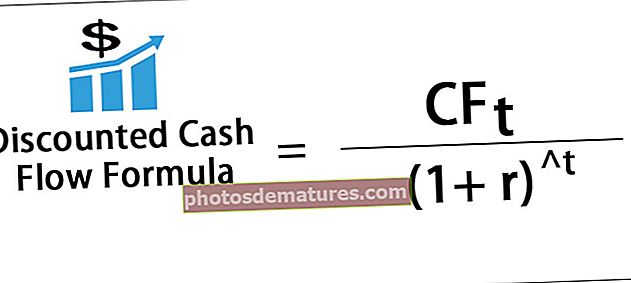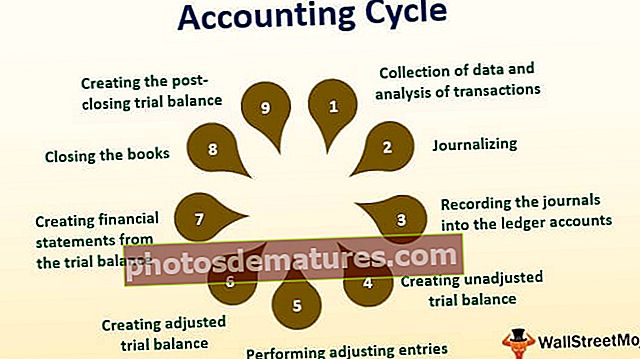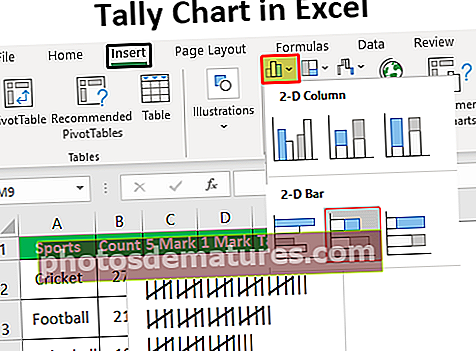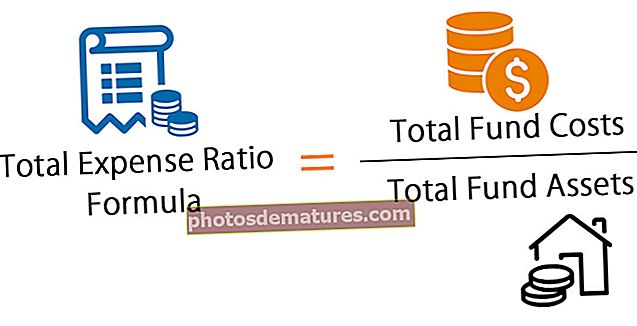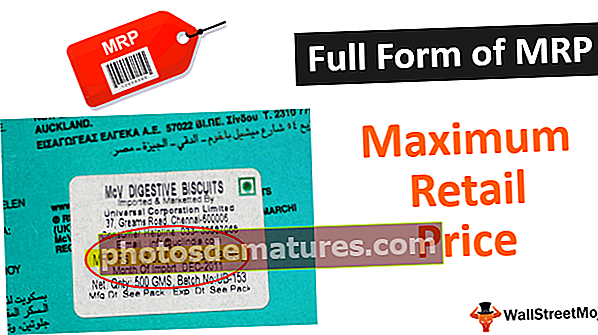ورکسل میں ایکسل (فارمولہ ، مثال) | ورک ڈے فنکشن کا استعمال کیسے کریں؟
ایکسل میں ورککائے فنکشن ایک تاریخ کا کام ہے جو شروعاتی تاریخ سے دیئے گئے دن کے بعد آنے والے کام کی تاریخ کا حساب کتاب کرنے کے لئے استعمال ہوتا ہے ، اس فنکشن میں تعطیلات کے لئے اختیاری دلیل موجود ہے جو اگر فراہم نہیں کی جاتی ہے تو ہفتے کے اختتام کو جو خود کو ہفتہ اور اتوار کے دن سمجھتا ہے تعطیلات اور مقررہ دن کے بعد آنے والی ورک ڈیٹ کا حساب لگائیں ، ایکسل میں اس فنکشن کو استعمال کرنے کا طریقہ مندرجہ ذیل ہے = ورک ڈے (آغاز کی تاریخ ، دن ، تعطیلات) پہلے دو دلائل لازمی ہیں تاہم چھٹیوں کی دلیل اختیاری ہے۔
ایکسل میں WORKDAY فنکشن
ایک ورڈ ڈے فنکشن کو ایکسل میں تاریخ / وقت کی تقریب کے طور پر درجہ بندی کیا گیا ہے جو اختتام ہفتہ اور تعطیلات کو چھوڑ کر کام کے دنوں کی ایک مقررہ تعداد کے بعد یا اس سے پہلے تاریخ لوٹاتا ہے۔
ایکسل میں ایک ورک ڈے ایک بہت ہی موثر فنکشن ہے جو کام کے دنوں ، مقررہ تاریخوں ، ایکسل گینٹ چارٹ کی تیاری ، ورک ڈے شیڈولنگ ، ملازم کے دن کی تعداد کی گنتی اور دیگر مالی تجزیہ کے لئے استعمال ہوتا ہے۔
ایکسل میں WORKDAY فارمولہ
ایکسل میں WORKDAY فارمولہ مندرجہ ذیل ہے

ایکسل میں WORKDAY فارمولہ کے لئے استعمال ہونے والے دلائل۔
شروع کرنے کی تاریخ: وہ تاریخ ہے جس سے ہم شروع کرنا چاہتے ہیں۔ یہ ایک مطلوبہ فیلڈ ہے
دن: یہ شروع_تاریخ سے پہلے یا بعد میں کام کرنے والے دن کی تعداد ہے۔ یہ قدر منفی یا مثبت ہوسکتی ہے۔ جب ایک منفی قیمت کو پاس کیا جاتا ہے تو ایکسل میں WORKDAY ایک پیسٹ کی تاریخ لوٹاتا ہے ، اور اگر قیمت مثبت ہے تو اس سے مستقبل کی تاریخ مل جاتی ہے۔
تعطیلات: یہ اختیاری فیلڈ ہے اور جب ہم تعطیلات یا اختتام ہفتہ کو خارج کرنا چاہتے ہیں تو گزر جاتا ہے۔ اسے سنگل یا ایک سے زیادہ حد کی قیمت کے طور پر منظور کیا جاسکتا ہے۔
ایکسل میں WORKDAY فنکشن کا استعمال کیسے کریں؟
یہ بہت آسان اور استعمال میں آسان ہے۔ آئیے WORKDAY فنکشن کے کام کو کچھ مثالوں کے ذریعہ سمجھیں۔
آپ یہ WORKDAY Function Excel سانچہ ڈاؤن لوڈ کرسکتے ہیں۔ WORKDAY Function Excel سانچہمثال # 1

مثال # 2
مندرجہ ذیل منظر نامے پر غور کریں ، ایک کمپنی کو مشینری کا ایک ٹکڑا تیار کرنے کا آرڈر ملا اور تفویض ٹیم نے ایک مخصوص تاریخ پر منصوبہ شروع کیا اور یہ سمجھا جاتا ہے کہ مینوفیکچرنگ کا عمل 35 دن میں خرچ ہوگا ، مزید ، کمپنی اختتام ہفتہ پر کام نہیں کرتی ہے۔ اور چھٹیاں۔ ان متغیر کو دیکھتے ہوئے ، آپ کو اس منصوبے کی تخمینی تاریخ کا تخمینہ لگانے کی ضرورت ہے۔

شروعاتی تاریخ سیل B2 میں ہے اور پیداوار دن کی تعداد سیل B3 میں ہے اور ان کی تاریخوں کے ساتھ تعطیلات D2 میں ہیں: E11

متوقع تکمیل کی تاریخ کا حساب لگانے کے لئے ، ہم ورک ڈے فنکشن کا استعمال کریں گے اور ورک ڈے فارمولہ ہوگا:
= ورکڈاے (B2، B3، E2: E11)

شروع ہونے والی تاریخ سیل بی 2 میں تاریخ کی قیمت ، سیل بی 3 میں دن کی تعداد اور تعطیلات E2: E1 ہے

مثال # 3
فرض کریں کہ ہمارے پاس کوئی تاریخ ہے اور ہم کام نہ کرنے والے دنوں کو چھوڑ کر نیچے سے ملحقہ قطار خلیوں میں لگاتار تاریخوں کا ایک سلسلہ چاہتے ہیں جو صرف پیر سے جمعہ تک ہے۔ فرض کیجئے کہ سیل بی 2 میں ہماری ابتدائی تاریخ ہے (2/19/2018) اور ہم تاریخیں 2/20/2018 ، 2/21/2018… چاہتے ہیں۔ ہم 2/24/2018 ، 2/25/2018 جیسی تاریخوں کو خارج کرنا چاہتے ہیں جو ہفتے کے آخر میں ہیں اور ہم موجودہ مہینے کی تمام تاریخیں چاہتے ہیں۔

ہم ورک ڈے فنکشن کا استعمال کریں گے ، اور دن 1 ہوں گے کیونکہ ہم لگاتار دن شامل کرنا چاہتے ہیں اور آخری دلیل کو منظور کیے بغیر جو اختیاری ہے اور تعطیلات کے لئے ہے۔
تو ، WORKDAY فارمولہ ہوگا
= ورکڈاے (B2،1)
ہمارے پاس موجود دوسرے خلیوں میں WORKDAY فارمولہ کا اطلاق ،

WORKDAY فارمولے نے رواں ماہ کے اختتام ہفتہ کو چھوڑ کر تمام تاریخوں کو لوٹادیا۔

جیسا کہ ہم اوپر دیکھ سکتے ہیں کہ ورک ڈے تقریب نے ان دنوں (02/24/2018 ، 02/25/2018) کو نظرانداز کیا جو ہفتے کے آخر میں تھے۔
مثال # 4
فرض کریں کہ ہمارے پاس کالم میں دیئے گئے کاروباری دنوں کی تاریخوں کی فہرست موجود ہے اور ہم یہ طے کرنا چاہتے ہیں کہ آیا دی گئی تاریخ تعطیل ہے۔ اگر ہم ایک تاریخ کا دن ہے تو ‘ورکنگ ڈے’ واپس کرنا چاہتے ہیں اور اگر تاریخ چھٹی ہے تو ’چھٹی‘۔ D3: E4 کے اندر تعطیلات کی فہرست اور ان کی تاریخوں کا ذکر ہے۔

تعطیلات:


ہم پھر ایکسل فنکشن میں ورک ڈے کا استعمال کریں گے اور ایکسل میں ورک ڈے فارمولا ہوگا ،
= IF (WORKDAY (A2-1،1، $ E $ 3: $ E $ 4) = A2، "کام کا دن"، "چھٹی")
فارمولا WORKDAY (A2-1،1) ، اسی تاریخ کو لوٹاتا ہے جب سے ہم ایک تاریخ کو گھٹاتے اور دوبارہ ایک تاریخ کا اضافہ کرتے ہیں۔ لہذا ہمارے پاس ایک ہی تاریخ ہے اگر آؤٹ پٹ ایک دی گئی تاریخ کی طرح ہے تو یہ کام کا دن ہے کیونکہ تعطیلات کو WORKDAY فارمولے کے ذریعہ چھوڑ دیا جاتا ہے۔

ہمارے پاس موجود دوسرے خلیوں پر WORKDAY فارمولہ کا استعمال کرنا۔

مثال # 5
فرض کریں کہ ہمارے پاس دو تاریخیں دی گئی ہیں اور ہمیں ہفتہ اور اتوار کے اختتام ہفتہ کو چھوڑ کر ان دو دی گئی تاریخوں کے مابین 10 بے ترتیب دن پیدا کرنا ہوں گے۔ دی گئی تاریخیں یہ ہیں:


اس معاملے میں ، بے ترتیب کام کے دن تیار کرنے کے لئے ہم RANDBETWEEN فنکشن اور WORKDAY فنکشن ایک ساتھ استعمال کریں گے۔
WORKDAY فارمولا ہوگا
= ورکڈاے (رینڈبیٹ وین ($ B $ 2، $ B $ 3) -2،1)
ہم مائنس دو کو گھٹاتے ہیں تاکہ ہمیں بے ترتیب کام کا دن نہ مل جائے یا آخری تاریخ کی قیمت کے برابر ہو۔
دوسرے خلیوں میں WORKDAY فارمولے کو ایکسل میں لاگو کرنا ، ہمارے پاس ہے

آؤٹ پٹ:

یاد رکھنے والی چیزیں
- اگر ہم ہفتے کے آخر میں (ہفتہ اور اتوار کے علاوہ) اپنی مرضی کے مطابق بننا چاہتے ہیں تو ہمیں WORKDAY.INTL فنکشن استعمال کرنا ہوگا۔
- اگر ہم تعطیلات کے لئے WORKDAY فنکشن کو تیسری دلیل فراہم کرتے ہیں تو ضروری ہے کہ ہم اسے ایک مطلق قدر کے طور پر منظور کرلیں کیونکہ جب ہم شیٹ کے دوسرے خلیوں پر بھی اسی WORKDAY فارمولے کا اطلاق کرتے ہیں تو حد کی قیمت بدل سکتی ہے۔
- جب ڈے کی تاریخ یا چھٹی کی حد میں فراہم کی جانے والی کوئی بھی قیمت درست تاریخ نہیں ہوتی ہے یا اگر دی گئی دنوں کی دلیل غیر عددی ہوتی ہے تو ورک ڈے فنکشن میں ایک #VALUE غلطی پیدا ہوتی ہے۔
- اگر شروعات کی تاریخ ایک غلط تاریخ ہے تو WORKDAY فنکشن #VALUE پیدا کرے گا! خرابی

- جب ہم ورککائے فنکشن کا استعمال کرتے ہیں تو لازمی ہے کہ ہم اسٹارٹ ڈیٹ یا چھٹیاں کسی سیل کے حوالہ کے بطور گذشتہ تاریخ میں قیمت کی حیثیت سے داخل کرنے کے بجائے پاس کردیں ، کیونکہ ایکسل تاریخ کی اقدار کی غلط تشریح کرسکتا ہے۔ لہذا ، تاریخ کو براہ راست ٹیکسٹ ویلیو کے بطور استعمال کرنے کی بجائے ہمیں ڈیٹ فنکشن کو ایکسل میں ڈیٹ فنکشن میں استعمال کرنا چاہئے تاکہ ایکسٹیل درج کی جاسکے۔